Arch Linux + KDE Plasma 是许多 Linux 爱好者心中的“梦幻组合”,它提供了极致的自由度和强大的性能。而 macOS 以其优雅、简洁的设计语言备受推崇。那么,我们能否将二者合一,在强大的 Arch 系统上享受到 macOS 的视觉体验呢?

答案是肯定的!KDE Plasma 的超高可定制性让这一切变得轻而易举。
本指南将一步步教你,如何仅使用 KDE Plasma 的原生组件和官方商店,将你的桌面环境完美复刻成 macOS 风格。这种方法可以确保最佳的稳定性和未来的系统兼容性,让你告别第三方插件可能带来的困扰。
核心改造元素
我们将围绕 macOS 的四大核心视觉元素进行改造:
- 全局主题:统一的配色、窗口和图标风格。
- 顶部菜单栏:集成了全局菜单、时间和系统托盘。
- 底部程序坞 (Dock):悬浮、居中、带有程序图标。
- 细节微调:字体、窗口按钮位置、动态壁纸等。
第一步:奠定基础 —— 安装全局主题
这是最快的一步,一个好的全局主题能立刻让你的桌面改头换面。我们将使用非常流行的 WhiteSur 主题。
- 打开 “系统设置 (System Settings)” -> “外观 (Appearance)”。
- 在左侧选择 “全局主题 (Global Theme)”。
- 点击右下角的 “获取新的全局主题... (Get New Global Themes...)”。
- 在弹出的窗口中,搜索
WhiteSur,找到WhiteSur Dark或WhiteSur Light并点击 “安装 (Install)”。 - 安装后,返回“全局主题”页面,选中
WhiteSur,点击右下角的 “应用 (Apply)”。
提示:应用后,你的配色、窗口样式、图标、光标等大部分元素都应该已经很有 macOS 的感觉了。
第二步:打造灵魂 —— 顶部全局菜单栏
这是 macOS 的精髓。我们将把应用菜单(文件、编辑...)从窗口内部移到屏幕顶部。
- 进入编辑模式:在桌面空白处右键 -> “进入编辑模式 (Enter Edit Mode)”。
- 清理顶部面板:如果顶部面板上有“任务管理器”(显示窗口列表的那个),可以右键将它移除,因为这个功能将由我们下面的 Dock 实现。
- 添加全局菜单:点击 “添加部件... (Add Widgets...)”,搜索并拖拽 “全局菜单 (Global Menu)” 部件到顶部面板的最左侧。
- 布局调整:为了让右侧的系统托盘、时钟等靠右显示,从部件列表里拖拽一个 “间隔 (Spacer)” 到全局菜单和系统托盘之间。这个“间隔”会自动伸长,把右边的所有东西都推到屏幕最右边。
- 退出编辑模式。
第三步:创建标志 —— “插件式”悬浮程序坞 (Dock)
虽然 KDE 原生面板功能强大,但配置起来略显繁琐。一个更简单、更“插件化”的方法是直接从社区商店下载一个现成的 Dock 部件。
- 移除旧面板:确保屏幕底部没有多余的面板。可以在“编辑模式”下右键点击它并选择“移除”。
- 获取新部件:在桌面空白处右键 -> “添加部件... (Add Widgets...)”。在打开的侧边栏中,点击 “获取新部件... (Get New Widgets...)” -> “下载 Plasma 部件 (Download Plasma Widgets)”。
- 搜索并安装 Dock:在弹出的商店窗口中,搜索
dock。你会看到Floating Dock等多个选项。可以按评分或下载量排序,选择一个你喜欢的进行安装。 - 添加 Dock 到桌面:安装后关闭商店。回到“添加部件”列表,搜索你刚刚安装的部件名字(如
Floating Dock),然后直接把它拖拽到桌面的底部,一个配置好的 Dock 就出现了。 - 配置与固定程序:退出编辑模式。这些 Dock 部件通常都有自己独立的配置选项(右键点击它即可找到),比手动配置面板更直观。最后,从你的主菜单拖拽常用的程序图标到 Dock 上即可固定。
重要提示:社区开发的第三方部件可能更新不及时,在 KDE Plasma 大版本更新后有失效的风险。虽然此方法更简单,但稳定性和兼容性可能不如使用原生面板的方案。
第四步:注入灵魂 —— 细节是魔鬼
-
窗口按钮左置:
- 进入 “系统设置” -> “外观” -> “窗口装饰 (Window Decorations)”。
- 点击“标题栏按钮 (Titlebar Buttons)”标签页,直接用鼠标把“关闭、最小化、最大化”图标从右边拖到左边。
-
更换字体: macOS 的字体优雅清晰。我们可以安装一个优秀的开源替代品
Inter。- 安装字体:
sudo pacman -S inter-font - 应用字体:进入 “系统设置” -> “外观” -> “字体 (Fonts)”,将除“固定宽度”外的所有字体都设置为
Inter。
- 安装字体:
-
添加动态壁纸 (可选): macOS 近年的动态壁纸令人印象深刻。在 KDE 上,实现这一效果最简单且功能最强大的方法,通常是从社区商店安装一个专门的动态壁纸插件。
- 获取并安装插件:右键桌面 -> “配置桌面和壁纸...”,在设置窗口的右下角点击 “获取新插件... (Get New Plugins...)”。
- 在弹出的商店窗口中,搜索
video wallpaper。你会看到Smart Video Wallpaper Reborn等多个选项。选择一个评分和下载量高的进行安装。 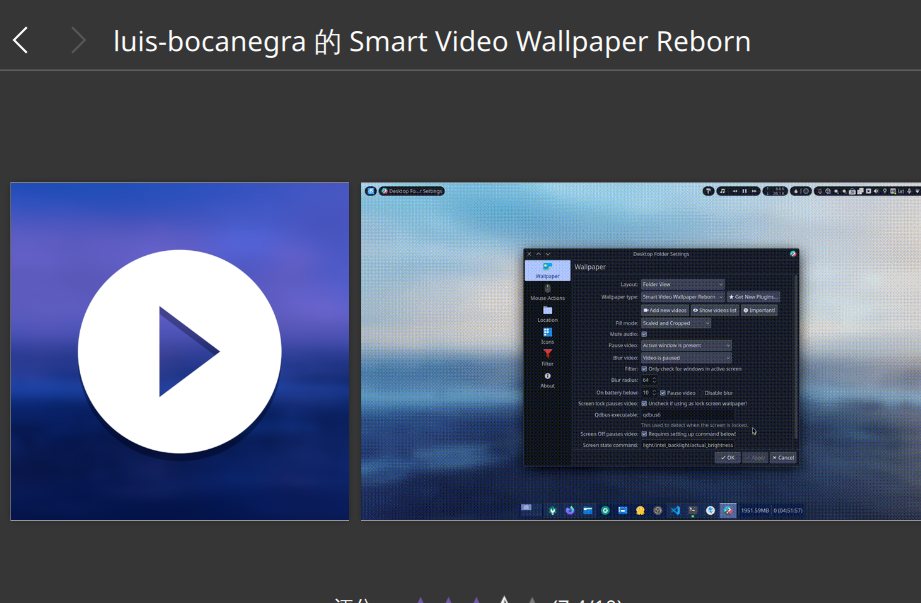
- 应用插件:安装后,注销再重新登录(或重启电脑)以确保插件被加载。再次进入“配置桌面和壁纸...”设置,在 “壁纸类型 (Wallpaper Type)” 的下拉菜单中,你应该就能找到新安装的插件(如
Smart Video Wallpaper Reborn)。 - 设置视频:选中它,你就可以在下方的设置区域添加你喜欢的视频文件,并进行详细的配置了。
性能优化提示:开启硬件加速(强烈推荐) 动态壁纸会消耗更多资源。为了让它更流畅、更省电,强烈建议开启硬件加速,让显卡来处理视频解码。这需要安装对应的驱动:
# 适用于 Intel 核显 sudo pacman -S intel-media-driver 安装后重启即可生效,这对你系统上所有的视频播放都有好处。 -
美化登录屏幕 (可选):
- 进入 “系统设置” -> “开机和关机 (Startup & Shutdown)” -> “登录屏幕 (SDDM)”。
- 点击 “获取新的 SDDM 主题...”,搜索
macOS或WhiteSur,安装并应用你喜欢的主题。
结语
恭喜你!通过以上步骤,你已经成功地在强大的 Arch Linux 上,拥有了一个媲美 macOS 的桌面环境。这正是 KDE Plasma 和 Arch Linux 的魅力所在——只要你敢想,一切皆可定制。
现在,享受你的专属桌面吧!

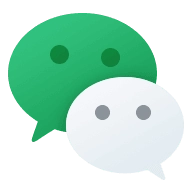
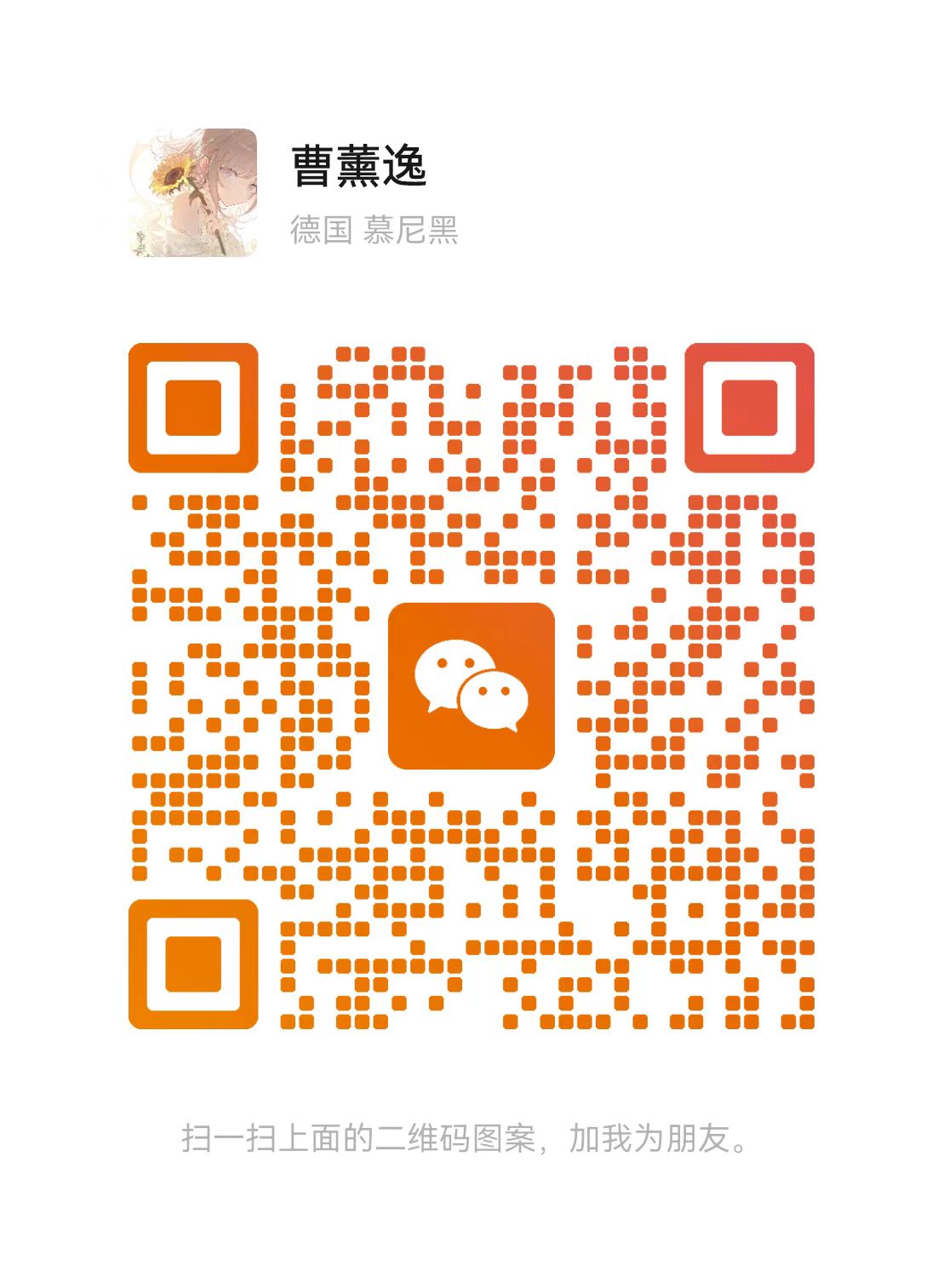

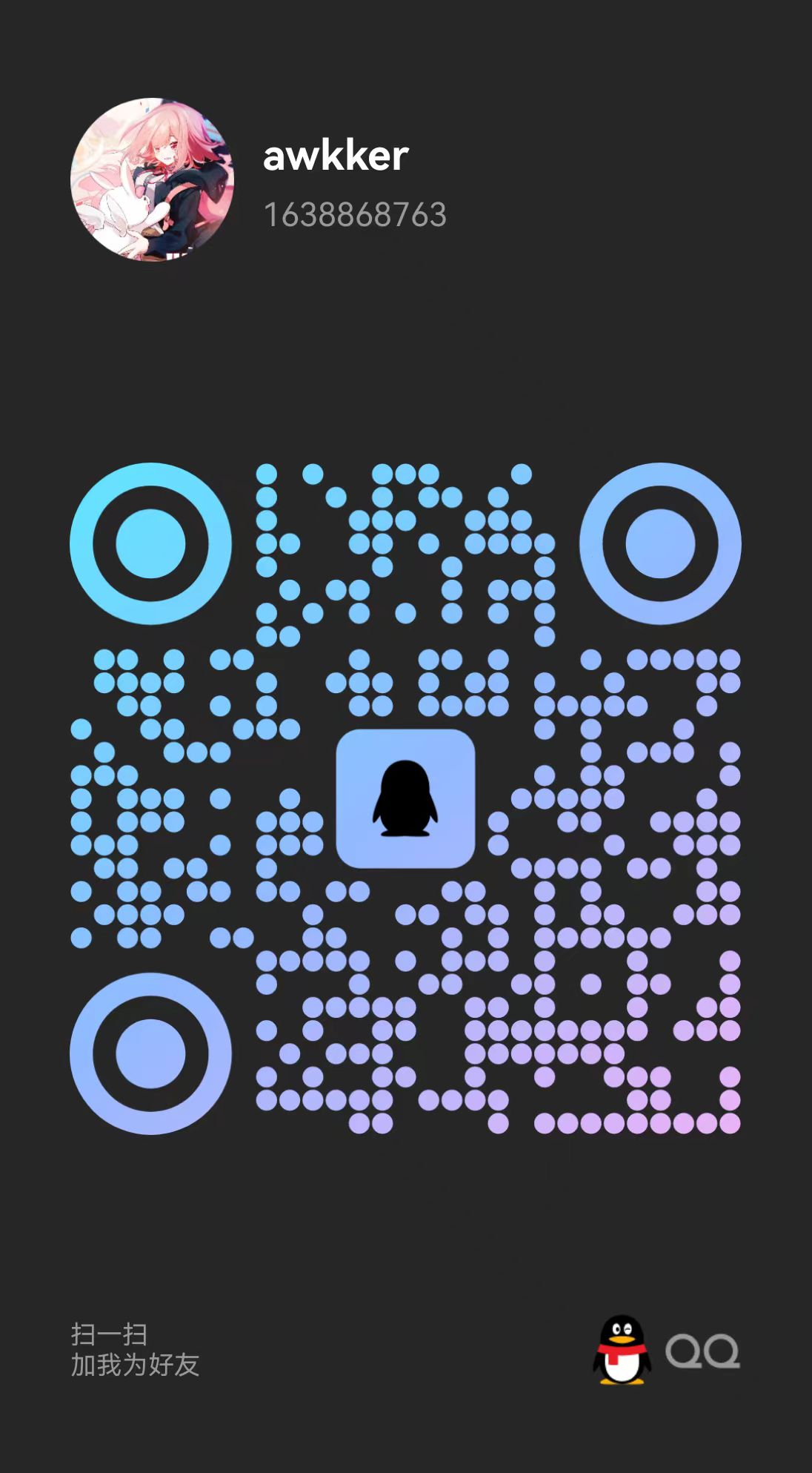

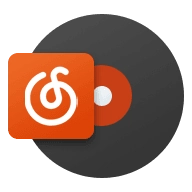

Comments NOTHING